Как узнать ip адрес камеры — инструкция в картинках
Ip-камера – это устройство, передающие видеоизображение используя IP-протокол.
С целью передачи данных видеокамера использует подключение LAN/WAN. LAN – это локальная сеть, WAN сеть интернет. Для передачи изображения другому устройству, требуется ip-адрес, который присваивается сетевому устройству под названием ip-камера. В статье разберем основные способы определение адреса.
Определяем айпи адрес камеры видеонаблюдения
IP камеры, определить просто, с помощью инструкции. В каждой инструкции есть информация: IP-address; маска подсети; шлюз. Что делать если документации нет? Здесь все просто, заходим на сайт производителя и качаем ее себе на компьютер. На сайте спросят, модель устройства . Эту информацию можно посмотреть на самом устройстве. Еще есть один вариант узнать IP – посмотреть в интернете “ip-адрес по умолчанию”.
Определяем айпи с помощью программ
С Ip-камерой, практически всегда идет программа, которая может быстро найти ее в сети. Если такой программы не было, ее можно скачать на веб-сайте производителя устройства.
Если такой программы не было, ее можно скачать на веб-сайте производителя устройства.
Пример интерфейса iVMS-4200 смотреть ниже. ПО легче использовать для видеонаблюдения. В iVMS-4200 можно записывать видео, смотреть в реальном времени, делать бэкапы, сброс настроек и другие параметры.
В iVMS-4200, чтобы узнать ip-address нужно перейти на вкладку «Расписание хранилища». Слева будет список камер и ip-адрес.
Бывает так, что у видеокамеры нет официального ПО, лучше использовать для поиска ip-камер в сети универсальные программы, которые обычно называются “сканеры”. Пример такого сканера Angy IP Scanner, который дает возможность узнать IP в сети LAN. ПО работает под windows, linux, mac.
ПО не нужно устанавливать, при первом запуске она покажет краткую информацию на английском языке, потому что на русском интерфейса нет.
В главном меню следует указать диапазон адресов, которые можно посмотреть в инструкции. Если вы не хотите искать этот диапазон, можете ввести универсальные 192.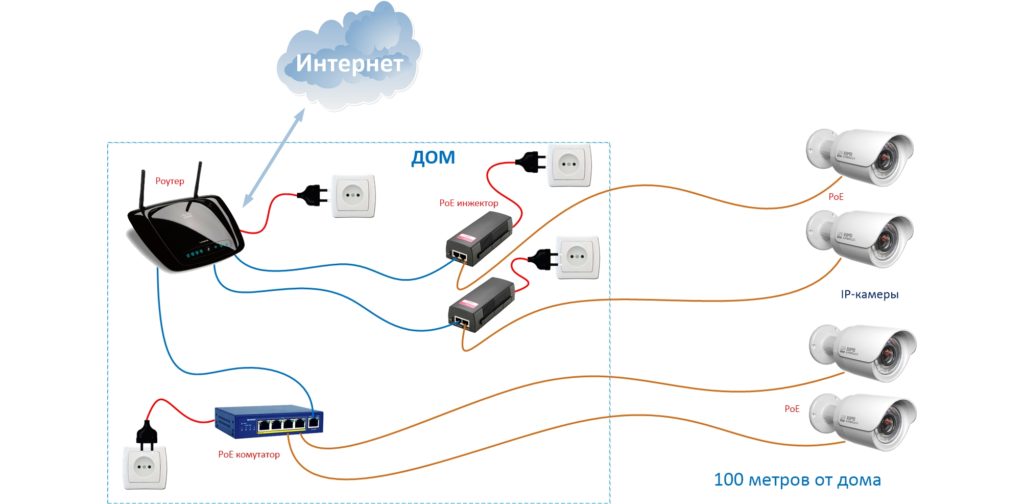
Запустите сканирование, нажмите на кнопку start, Angy IP Scanner покажет все айпи адреса, которые можно разделить на две группы.
Доступные ip-адреса – отмечены синим кружком. Недоступные – отмечены красным кружком. Достаточно лишь посмотреть какого цвета кружок.
Определяем ip-address с помощью командной строки
Существует способ, при котором определить IP можно через cmd( командную строку windows). Не требуется запускать сканеры.
- Подсоедините камеру к компьютеру через сетевой кабель (rj45).
- Подсоедините питание камеры.
- Запустите cmd. (Пуск выполнить).
- Введите команду “ipconfig” нажмите enter, есть и другая утилита arp –a.
На выходе, получите список ip-адресов, которые подключены к компьютеру.
Рекомендации по подключению
Не подключайте к компьютеру сразу несколько ip-камер, так как у них может возникнуть конфликт.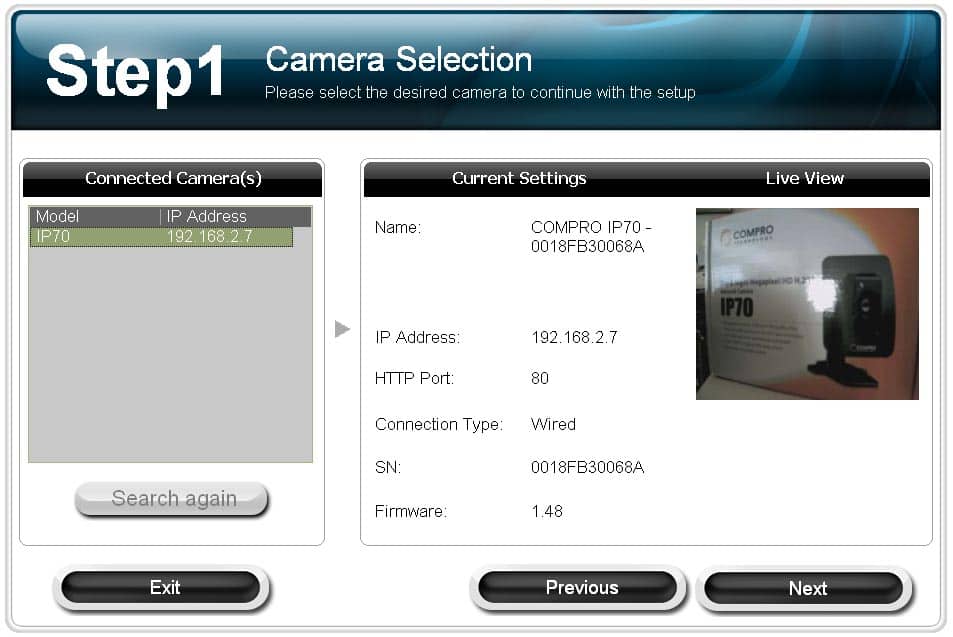 Потому что по умолчанию, у многих ip устройств одинаковые ip адреса.
Потому что по умолчанию, у многих ip устройств одинаковые ip адреса.
Чтобы этого не произошло, измените стандартный ip-address. Подключив каждую ip-камеру по отдельности, зайти в веб-интерфейс и поменять настройки.
Другие статьи:
- Датчики температуры воздуха — общие понятия и применение
- Основные принципы при проектировании системы видеонаблюдения
- Применение тефлона для сферы пищевого производства
- IP-видеонаблюдение
Как узнать IP-адрес камеры видеонаблюдения? – PIPL.UA: Безопасность для людей
Бывают случаи, когда необходимо подключить камеру видеонаблюдения, но ее IP-адрес неизвестен: производитель не указал данную информацию в описании устройства или внезапно были сброшены настройки камеры. Без адреса IP невозможно подключить устройство к домашней сети и отслеживать его в интернете. Поэтому такие сведения являются очень важными, если ваша Hikvision камера нуждается в установке и определении.
Существует множество способов быстро выяснить, какой сетевой адрес имеет та или иная IP-камера. Для начала необходимо правильно подключить ее к вашей домашней компьютерной сети:
- камера и компьютер должны быть в одной сети;
- устройство, отвечающее за видеонаблюдение, обязательно подсоединяется к электропитанию;
- внутренняя сеть должна работать по протоколу Ethernet или Wi-Fi.
Ряд подобных устройств получают электрическую энергию при подключении к интерфейсу Ethernet. Правда, некоторые системы наблюдения имеют на противоположном конце разъем для подсоединения к PoE. Но такие устройства не будут функционировать, если они связаны с сетью традиционным Ethernet-подключением.
Любое оборудование видеонаблюдения располагает внешней и внутренней IP-адресацией.
В статье мы рассмотрим методы определения внутреннего адреса. Внешний IP вы можете выяснить, посмотрев настройки вашего сетевого маршрутизатора. Без веб-адреса вы не сможете отыскать ваше оборудование среди огромного количества устройств, подключенных ко Всемирной паутине.
Способы получения IP-адреса оборудования видеонаблюдения
Отметим самые эффективные методы быстрого вычисления IP-адреса веб-камеры в сети интернет:
- при помощи приложений, сканирующих сеть;
- во время просмотра веб-настроек Wi-Fi маршрутизатора;
- используя поиск средствами сторонних приложений.
Применение сторонних программ является самым универсальным способом для определения сетевого адреса. Но его обычно применяют в самых сложных случаях:
- если недоступны веб-данные роутера;
- при одновременном подключении большого количества оборудования;
- если количество устройств наблюдения в сети заранее не известно.
Некоторые производители устройств наблюдения предлагают свои программы, сканирующие сеть на предмет обнаружения подключенных устройств.
Для камер Hikvision самым приемлемым решением будет универсальное приложение Advanced IP Scanner. Программа обладает удобным интерфейсом и дает возможность быстро найти нужную сетевую информацию о подключаемом оборудовании. Все, что необходимо указать – это интервал адресов, в котором будет производиться поиск. Обычный внутренний адрес почти любого роутера – 192.168.1.1. Два первых числа будут одинаковыми в любой локальной сети, третья позиция означает номер подсети. Ваша Hikvision камера всегда идентифицируется по последней цифре.
Все, что необходимо указать – это интервал адресов, в котором будет производиться поиск. Обычный внутренний адрес почти любого роутера – 192.168.1.1. Два первых числа будут одинаковыми в любой локальной сети, третья позиция означает номер подсети. Ваша Hikvision камера всегда идентифицируется по последней цифре.
Если маршрутизатор имеет адрес 192.168.1.1, то подключенная к нему камера может обладать набором чисел в диапазоне 192.168.1.1 – 192.168.1.255. Изменяющееся число отображает значение подсети. Оно может варьировать в достаточно широких пределах.
После ввода стандартной информации об IP-адресе, маске подсети и шлюзе необходимо запустить в программе опцию сканирования. Такая процедура может занять определенное время. По окончании вы увидите список, состоящий из многих подключенных на данный момент к сети единиц оборудования. Будет указан IP-адрес и пинг по каждому из устройств. Для домашней сети совсем несложно узнать, какое из отображаемых устройств – ваша камера видеонаблюдения. Чтобы избежать трудностей, следует перед поиском по возможности отключить от сети прочее оборудование.
Чтобы избежать трудностей, следует перед поиском по возможности отключить от сети прочее оборудование.
Поиск уникального адреса камеры видеонаблюдения Hikvision через настройки маршрутизатора
Перед тем как начать поиск адреса сетевого устройства при помощи специального приложения, стоит попытаться найти его среди данных, представленных в интерфейсе роутера. Сначала необходимо указать в браузере стандартный адрес маршрутизатора 192.168.1.1 или другой, если таковой предусмотрен в инструкции к устройству. Чтобы зайти в интерфейс роутера, в поля логин и пароль необходимо ввести значение «admin». Это стандартный доступ к любому маршрутизатору. Однако если устройство уже настраивалось ранее, необходимо ввести его действительный логин и пароль.
Далее необходимо обратить внимание на пункт «Status». Если камера IP видеонаблюдения работает через Wi-Fi, то вам нужно будет зайти в раздел WLAN. Если же устройство выходит в сеть посредством обычного кабеля Ethernet, то потребуется раздел LAN.
Требуемая вам информация найдется в подразделе «LAN-Side Devices», где будут отображены:
- наименование оборудования;
- внутренний сетевой IP-адрес;
- MAC-адрес;
- период работы этого подключения.
Названия этих подпунктов могут быть совершенно иными, что зависит от версии программного обеспечения вашего маршрутизатора. Если указанных наименований не оказалось в списке, вы можете поискать похожие по содержанию.
Если же не удалось обнаружить совсем ничего, то узнать, где искать подобную информацию, вы можете у производителя своего Wi-Fi или провайдера интернет-услуг.
Как найти адрес IP-камеры и настроить удаленный просмотр (шаги и видео) — блог Reolink
Адрес IP-камеры — это ключ к удаленному просмотру.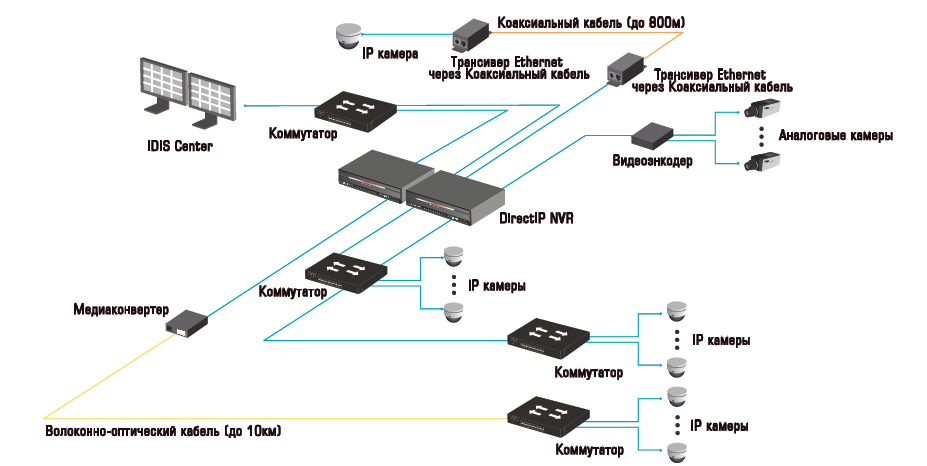
Правильный адрес IP-камеры позволяет вам получить доступ к конкретной камере, которую вы хотите, в переполненном Интернете, который часто полностью забит различными электронными устройствами.
В следующей таблице приведен краткий обзор того, как просмотреть IP-адрес вашей IP-камеры, не пропустите его.
| Технология: | Технология P2P |
| Включить функцию: | DHCP-сервер |
| Дистанционное управление: | номер UID (уникальный идентификатор) |
| Проверка через программное обеспечение камеры: | MAC-адрес IP-камеры |
Здесь мы представим 3 способа быстро и легко найти IP-адрес сетевой камеры (с пошаговыми инструкциями и видео).
И, что более важно, здесь вы узнаете, как настроить удаленный просмотр с адресом IP-камеры, шаг за шагом.
Примечание редактора: На самом деле вам не нужно возиться с адресом IP-камеры для удаленного просмотра благодаря технологии P2P. Камеры с поддержкой P2P позволяют вам получать доступ к прямой трансляции локально и удаленно, используя номер UID (уникальный идентификатор) для камер безопасности, чтобы добавить его в программное обеспечение.
А некоторые камеры безопасности (например, камеры Reolink) значительно упрощают процесс, автоматически сканируя адрес IP-камеры и добавляя его в программное обеспечение для мониторинга.
ПОДОЖДИТЕ! Ознакомьтесь с этими специальными предложениями перед отъездом:
Прямо сейчас вы можете получить ЭКСКЛЮЗИВНЫЕ и БОЛЬШИЕ скидки на широкий спектр камер и систем безопасности Reolink, беспроводных и подключаемых, для использования в помещении и на открытом воздухе.
Да, расскажите подробнее
Основные сведения об адресе IP-камеры, которые необходимо знать
Почему адрес IP-камеры так важен?
Вы поймете, что такое IP-камера и как она работает:
IP-камера — это тип цифровой видеокамеры, которая отправляет и получает данные через Интернет. И каждой камере нужен уникальный адрес IP-камеры, чтобы вы могли найти ее, просмотреть и управлять ею в Интернете.
И каждой камере нужен уникальный адрес IP-камеры, чтобы вы могли найти ее, просмотреть и управлять ею в Интернете.
Как правило, камеры видеонаблюдения могут получить свой IP-адрес в локальной сети двумя способами.
Вы можете подключить камеру к маршрутизатору или NVR (сетевому видеорегистратору), оба из которых поддерживают DHCP и могут автоматически назначать камере уникальные IP-адреса. (Убедитесь, что функция DHCP включена, чтобы вы могли найти IP-камеру в сети. Некоторые марки камер могут потребовать, чтобы вы сделали это вручную на странице настроек камеры.)
Вот почему для начальной настройки беспроводным камерам безопасности требуется подключение к физическому сетевому кабелю — чтобы получить новый адрес IP-камеры и подключить ее к сети домашнего маршрутизатора. Тем не менее, камеры с батарейным питанием подключаются к сети Wi-Fi, сканируя QR-код с помощью телефона, что делает всю настройку действительно бесплатной.
Примечание: NVR будет выполнять работу только в своей подсети, то есть этот адрес IP-камеры используется только для передачи видео с камеры на NVR. Затем вы можете получить доступ к записям и просмотру в реальном времени после подключения камеры к монитору. Если вы хотите удаленный просмотр, подключите систему камеры к маршрутизатору.
Затем вы можете получить доступ к записям и просмотру в реальном времени после подключения камеры к монитору. Если вы хотите удаленный просмотр, подключите систему камеры к маршрутизатору.
Как найти адрес IP-камеры: 4 простых способа
Вот 4 варианта, с помощью которых можно узнать IP-адрес камеры.
№1. Найдите адрес IP-камеры с помощью сопутствующего программного обеспечения камеры безопасности
. Это самый простой способ найти IP-адрес камеры безопасности.
Самый простой способ узнать IP-адрес камеры безопасности — проверить страницу «Сеть» в программном обеспечении камеры видеонаблюдения (мобильное приложение или клиент для ПК). На странице сети будет отображаться вся информация об IP-адресе вашей камеры.
Как правило, вы можете получить IP-адрес камеры видеонаблюдения, выполнив 2 простых шага. В качестве примера возьмем камеры Reolink:
Шаг 1. Загрузите бесплатное программное обеспечение Reolink на свой телефон или ПК.
Шаг 2. Перейдите к настройкам устройства, а затем найдите IP-адрес камеры слежения на вкладке «Состояние сети».
А также видеоурок:
#2. Найдите адрес IP-камеры с помощью программного обеспечения для настройки маршрутизатора
Еще один простой способ получить IP-адрес вашей камеры безопасности — проверить0007 DHCP-клиенты Таблица «или» Подключенные устройства » страница в программном обеспечении для настройки маршрутизатора. На странице отображаются все IP-адреса устройств, подключенных к маршрутизатору. И вы можете быстро определить IP-адрес вашей камеры безопасности с помощью уникального MAC-адреса. адрес камеры
Например, вы можете легко найти адреса камер Reolink, выполнив следующие шаги:
Шаг 1. Введите IP-адрес шлюза маршрутизатора
Шаг 2. Проверьте MAC-адрес IP-камеры через программное обеспечение камеры.
Шаг 3. Перейдите на страницу настроек WiFi > страницу DHCP-сервера и найдите адрес IP-камеры в соответствии с MAC-адресом камеры.
№3. Найдите адрес с помощью онлайн-инструмента поиска адреса IP-камеры
В Интернете существует множество средств поиска и сканеров адресов IP-камер. Например, Advanced IP Scanner (для ПК) и Fing (для мобильных устройств) могут сканировать все устройства, подключенные к Интернету, и отображать IP-адреса камер видеонаблюдения, MAC-адреса и производителя для всего.
№4. Найдите IP-адрес видеонаблюдения по URL-адресу страницы конфигурации камеры
. Если у вас есть доступ к странице настроек и конфигурации камеры видеонаблюдения, вы можете получить адрес IP-камеры, просмотрев URL-адрес страницы настроек вашей камеры.
Вот в чем дело: адрес IP-камеры указан вверху URL-адреса. Если URL-адрес страницы настроек вашей камеры безопасности начинается с «http://183.37.194.134», то IP-адрес камеры может быть 183.37.194.134.
Как получить удаленный веб-доступ с помощью адреса IP-камеры
При правильном адресе IP-камеры видеонаблюдения вашим следующим шагом, вероятно, будет настройка переадресации портов.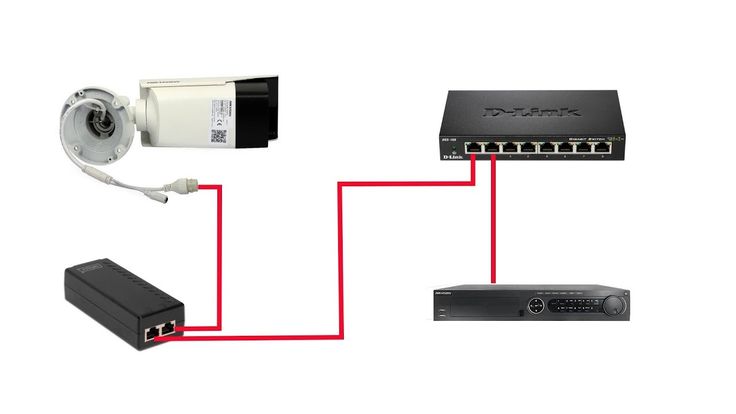
Переадресация портов — это общее решение для удаленного просмотра.
На самом деле все, что вам нужно сделать, это найти общедоступный IP-адрес камеры (http://wanip:httpport), после чего вы сможете получить доступ к камере, где бы вы ни находились.
Вот подробные шаги:
Шаг 1: Найдите адрес IP-камеры в локальной сети. (У нас это уже есть.)
Шаг 2: Проверьте «порт HTTP» и «порт RTMP» камеры с помощью программного обеспечения камеры безопасности. Здесь мы берем клиент Reolink в качестве примера.
Нажмите «Сеть» -> «Дополнительно», а затем нажмите «Настройка» рядом с «Настройка порта», после чего вы найдете страницу со всей информацией о настройке порта.
Примечание: Номер порта можно изменить перед переадресацией на адрес IP-камеры.
Шаг 3: Войдите в свой маршрутизатор, чтобы настроить правила переадресации портов.
При необходимости введите номер порта и адрес IP-камеры. Некоторые маршрутизаторы позволяют указывать типы пакетов (TCP или UDP). Если возможно, выберите оба, в противном случае выберите TCP.
Некоторые маршрутизаторы позволяют указывать типы пакетов (TCP или UDP). Если возможно, выберите оба, в противном случае выберите TCP.
Шаг 4: Проверьте IP-адрес WAN вашего маршрутизатора.
Щелкните здесь, чтобы проверить текущий IP-адрес WAN вашей домашней сети.
Шаг 5: Введите сетевой URL-адрес IP-камеры в адресную строку.
Формат общедоступного IP-адреса камеры видеонаблюдения: http://(wanip):(httpport).
Таким образом, если ваш IP-адрес WAN — 183.37.194.135, а HTTP-порт — 805, IP-адрес домашней камеры безопасности должен быть «http://183.37.194.134:805». Введите его в адресную строку, появится просмотр в реальном времени.
Бонус: Имея доступный IP-адрес камеры слежения, вы можете подключить камеру слежения к своему ПК даже без Интернета. Самое главное, что вам нужно сделать, это изменить IP-адрес компьютера на тот же сетевой префикс, что и адрес IP-камеры. Вот как это сделать (проверить способ 1).
Как настроить удаленный просмотр с помощью стороннего программного обеспечения
Некоторые из вас могут предпочесть использовать стороннее программное обеспечение, такое как Blue Iris или iSpy, для удаленного просмотра. В этом случае вам нужно будет добавить камеры вручную через IP-адрес камеры.
Обратите внимание, что ваша камера должна быть совместима со сторонними производителями, чтобы программное обеспечение могло ее обнаружить.
Здесь мы используем программное обеспечение Blue Iris в качестве примера, чтобы показать шаги по настройке IP-адреса камеры видеонаблюдения:
Шаг 1. Запустите Blue Iris, нажмите кнопку + и выберите Добавить новую камеру.
Шаг 2. Настройка основной информации о камере.
Введите имя камеры и выберите Network IP в качестве типа подключения. Отметьте «Включить звук» и «Включить детектор движения», а затем нажмите «ОК».
Шаг 3. Настройте IP-адрес камеры видеонаблюдения.
Нажмите кнопку «Найти/проверить», чтобы найти камеру в локальной сети и выбрать «Сделать» как марку вашей камеры, например, Reolink. Не забудьте изменить «Порт обнаружения» на 8000 (номер порта камеры Reolink по умолчанию, и вы можете изменить его в соответствии с вашими ситуациями).
Настройка IP-адреса камеры видеонаблюдения через сетевой видеорегистратор
Как я уже упоминал, сетевой видеорегистратор автоматически назначает адреса IP-камер подключенным к нему устройствам.
Таким образом, камеры могут обмениваться данными с NVR в своей подсети после включения и подключения.
То есть камеры начнут записывать и сохранять видео на NVR без подключения к роутеру. Вы также можете получить доступ к просмотру в реальном времени после подключения системы камер IP-адреса к монитору.
Reolink RLK8-810B4-A
Smart 4K 8-канальная система безопасности PoE
4 шт.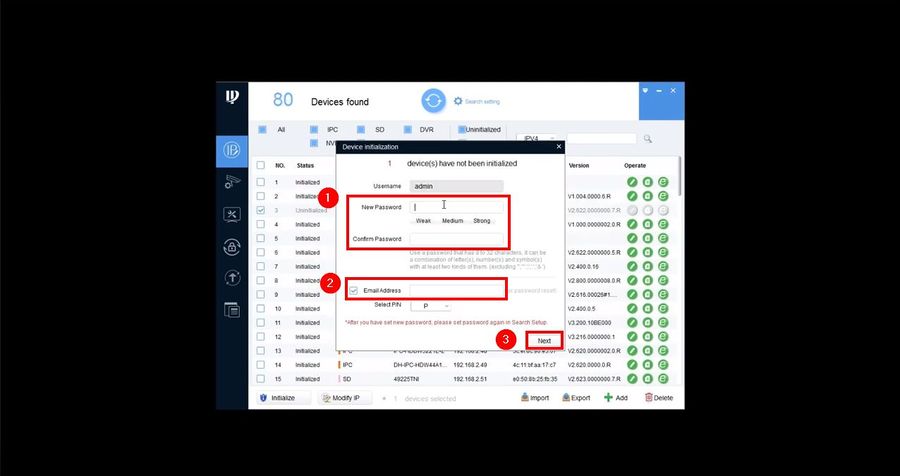 4K Ultral HD камеры безопасности с функцией обнаружения людей/транспортных средств; 8-канальный сетевой видеорегистратор емкостью 2 ТБ для круглосуточной записи 7 дней в неделю; Подключи и играй.
4K Ultral HD камеры безопасности с функцией обнаружения людей/транспортных средств; 8-канальный сетевой видеорегистратор емкостью 2 ТБ для круглосуточной записи 7 дней в неделю; Подключи и играй.
Подробнее
Таким образом, вам не нужно знать адрес IP-камеры для удаленного просмотра. Многие сетевые видеорегистраторы с камерами безопасности, в том числе Reolink, позаботятся обо всем процессе: просто отсканируйте и добавьте все камеры в локальной сети.
Список адресов незащищенных общедоступных IP-камер
Как найти ближайший IP-адрес видеонаблюдения?
Вот как средство просмотра IP-адресов в Интернете со временем добавляет в свою сеть больше камер безопасности. Есть даже веб-сайты, которые транслируют в прямом эфире камеры с IP-адресом. Эти сайты обычно открыты для всех во всем мире без ведома владельцев камер.
Ниже приведен список IP-адресов незащищенных IP-камер с указанием некоторых типов камер, которых следует избегать. Если вы используете одну из этих легко взломанных IP-камер, убедитесь, что вы изменили пароль для входа.
Если вы используете одну из этих легко взломанных IP-камер, убедитесь, что вы изменили пароль для входа.
| Производитель камеры | Имя пользователя | Пароль по умолчанию | IP-адрес по умолчанию |
| Ось | корень | Проход/ПУСТОЙ | 192.168.0.90 |
| Брикком | администратор | администратор | 192.168.1.1 |
| Кэнон | корень | Модель № камеры | 192.168.100.1 |
| Дахуа | администратор | администратор | 192.168.1.108 |
| Дахуа | 888888 | 888888 | 192.168.1.108 |
| Дахуа | 666666 | 666666 | 192.168.1.108 |
| ДВтел | Администратор | 1234 | 192.168. 0.250 0.250 |
| HIKVision | администратор | 12345 | 192.0.0.64 |
| Ханивелл | администратор | 1234 | DHCP-сервер |
| Панасоник | администратор | 12345 | 192.168.0.253 |
| Панасоник | админ1 | пароль | 192.168.0.253 |
| Самсунг | корень | 4321 | 192.168.1.200 |
| Самсунг | корень | администратор | 192.168.1.200 |
| Самсунг | администратор | 4321 | 192.168.1.200 |
| Самсунг | администратор | 1111111 | 192.168.1.200 |
| Санио | администратор | администратор | 192.168.0.2 |
| Сони | администратор | администратор | 192. 168.0.100 168.0.100 |
| Тошиба | корень | иквб | 192.168.0.30 |
Источник: Список IP-адресов незащищенных камер наблюдения
Как найти IP-адрес вашей камеры видеонаблюдения
Поиск
IP-адрес вашей камеры видеонаблюдения является важной частью информации, которую вы должны знать. Знание IP-адреса регистратора DVR или NVR позволит вам следовать руководствам и учебным пособиям, которые могут вам понадобиться в зависимости от вашего сценария использования. Чаще всего IP-адрес необходим для доступа к рекордеру через LAN (локальную сеть), которая представляет собой локальную компьютерную сеть, в отличие от WAN (глобальной сети), которой обычно является Интернет.
Что такое IP-адрес?
IP-адрес подобен цифровому почтовому адресу, который назначается цифровым устройствам в компьютерной сети, таким как компьютер, смартфон, выключатель света, IP-камера или видеокамера видеонаблюдения. IP-адреса сообщают компьютерным сетям, куда должны передаваться данные и какие устройства должны обмениваться данными. В этой статье мы сосредоточимся на IP-адресе LAN камеры видеонаблюдения. IP-адрес DVR или NVR имеет решающее значение для возможности использования рекордера по локальной сети, поэтому команды с вашего ПК или смартфона могут передавать его для выполнения широкого спектра функций, таких как:
IP-адреса сообщают компьютерным сетям, куда должны передаваться данные и какие устройства должны обмениваться данными. В этой статье мы сосредоточимся на IP-адресе LAN камеры видеонаблюдения. IP-адрес DVR или NVR имеет решающее значение для возможности использования рекордера по локальной сети, поэтому команды с вашего ПК или смартфона могут передавать его для выполнения широкого спектра функций, таких как:
- Изменение конфигурации регистратора или камеры
- Доступ к веб-интерфейсу для просмотра видео с камер системы безопасности
- Использование программного обеспечения для наблюдения за камерами для наблюдения за камерами с нескольких компьютеров
Как узнать IP-адрес вашей камеры видеонаблюдения?
IP-адрес камеры видеонаблюдения от CCTV Camera World по умолчанию — 192.168.1.108.
Ваш IP-адрес может отличаться по двум причинам:
- Если вы включили DHCP для метода удаленного просмотра на основе QR-кода, ваш рекордер получает IP-адрес от вашего маршрутизатора
- Вы или ваша ИТ-команда могли установить IP-адрес
Посмотрите видео ниже, чтобы узнать, где в главном меню цифрового видеорегистратора находится настройка IP-адреса.

